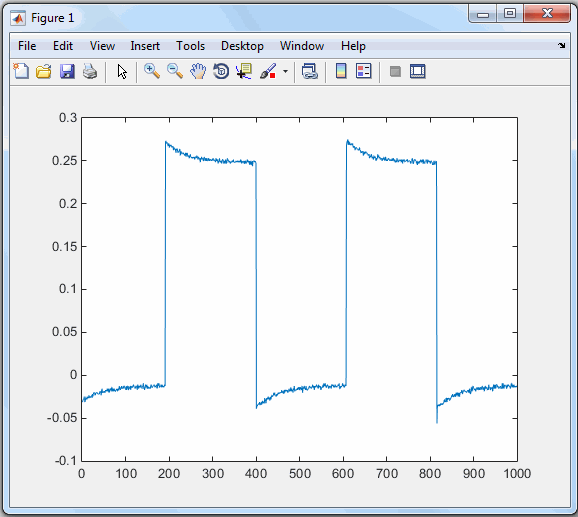Необходимо установить драйверы IVI® и совместно используемые компоненты, прежде чем можно будет использовать их в MATLAB®. Смотрите Требования ниже для получения дополнительной информации. Можно использовать IVI драйверов в MATLAB двумя различными способами. Синтаксис для каждого метода отличается значительно. Обратитесь к веб-странице MathWorks IVI для получения дополнительной информации. После установки необходимых компонентов вы можете:
Создайте и используйте MATLAB IVI инструментальных драйверов, как описано в Инструментальном Драйвере MATLAB® IVI. Здесь, вы создаете MATLAB IVI инструментальных драйверов с расширением .mdd использование IVI драйверов.
Используйте MATLAB IVI оберток, как описано в Использовании MATLAB® IVI Wrappers. Здесь, MATLAB переносит IVI драйверов. Можно затем использовать эту обертку с программным обеспечением Instrument Control Toolbox™. Это позволяет взаимозаменяемость и является предпочтительным методом, если вы работаете с совместимыми классом драйверами.
Можно использовать MATLAB IVI Оберток, которым предоставляют программное обеспечение Instrument Control Toolbox с IVI драйверами того же класса. Поддерживаемый IVI классов драйвера:
IviACPwr
IviCounter
IviDCPwr
IviDigitizer
IviDmm
IviDownconverter
IviFgen
IviPwrMeter
IviUpconverter
IviRFSigGen
IviScope
IviSpecAn
IviSwtch
Можно также использовать MATLAB IVI оберток, обеспеченных инструментальным поставщиком, который создал в поддержке MATLAB. Обратитесь к документации поставщика для получения дополнительной информации об использовании этих драйверов в MATLAB.
С MATLAB IVI инструментальных драйверов вы создаете объект устройства, который вы используете, чтобы связаться с вашим инструментом. С MATLAB IVI оберток вы связываетесь с инструментом путем прямого доступа к элементам класса драйвера.
Прежде чем вы будете использовать IVI драйверов в MATLAB, установке:
ВИЗА
IVI Совместно используемых компонентов
Требуемый IVI драйверов
Большинство IVI драйверов требует, чтобы вы установили библиотеки VISA по своей системе. Программное обеспечение инсталлятора драйвера задает определенный VISA или другие требования возможности соединения.
Чтобы определить соответствующую настройку необходимой версии VISA в вашей системе, в Окне Команды MATLAB, введите:
instrhwinfo visa
ans =
InstalledAdaptors: {'keysight'}
JarFileVersion: 'Version 2.8.0''Массив ячеек, возвращенный для InstalledAdaptors, указывает на тип установленного программного обеспечения VISA. Массив ячеек 1 на 0 указывает, что вашей системе не установили VISA. Возможными значениями InstalledAdaptors является keysight (обратите внимание, что agilent также все еще работает), tek, rs и ni.
Чтобы установить VISA, проверяйте установочный диск программного обеспечения, которому предоставляют ваш инструмент. Этот диск может включать VISA наряду с IVI драйверами для инструмента. Можно также загрузить VISA с веб-сайта инструментального производителя.
Инструментальный драйвер может иметь другие требования к программному обеспечению в дополнение к или вместо VISA. Консультируйтесь с документацией драйвера. Само программное обеспечение инсталлятора может задать эти требования.
Много элементов драйвера характерны для большого разнообразия инструментов и не содержавшиеся в самом драйвере. Вы устанавливаете их отдельно как совместно используемые компоненты. Совместное использование компонентов сохраняет драйверы максимально маленькими и взаимозаменяемыми. Можно использовать instrhwinfo, чтобы определить, установили ли вы совместно используемые компоненты в своей системе.
instrhwinfo ('ivi')
ans =
.
.
.
ConfigurationServerVersion: '1.6.0.10124'
MasterConfigurationStore: 'C:\Program Files\IVI\Data\IviConfigurationStore.xml'
IVIRootPath: 'C:\Program Files\IVI\'ConfigurationServerVersion, MasterConfigurationStore и IVIRootPath все передают информацию, связанную с установленными совместно используемыми компонентами. ConfigurationServerVersion указывает, установили ли вы IVI совместно используемых компонентов. Если его значение является пустым символьным вектором, то вы не установили совместно используемые компоненты.
Инструментальный производитель обычно предоставляет определенному IVI драйверов, или на установочном диске или как веб-загрузка. Необходимое программное обеспечение VISA и IVI совместно используемых компонентов могли также идти с драйвером.
Можно использовать instrhwinfo, чтобы найти информацию об установленном IVI драйверами и совместно используемыми компонентами.
instrhwinfo ('ivi')
ans =
LogicalNames: {'MainScope', 'FuncGen'}
ProgramIDs: {'TekScope.TekScope','Agilent33250'}
Modules: {'ag3325b', 'hpe363xa'}
ConfigurationServerVersion: '1.6.0.10124'
MasterConfigurationStore: 'C:\Program Files\IVI\Data\
IviConfigurationStore.xml'
IVIRootPath: 'C:\Program Files\IVI\'Логические имена сопоставлены с конкретным IVI драйверов, но они не обязательно подразумевают, что драйверы в настоящее время установлены. Можно установить драйверы, которые еще не имеют набора свойств LogicalName или драйверов, LogicalName которых был удален.
Также используйте инструмент Test & Measurement, чтобы просмотреть установку IVI драйверов и настройку IVI хранилищ настройки. Откройте инструмент путем ввода:
tmtool
Расширьте узел Instrument Drivers и нажмите IVI. Кликните по вкладке Software Modules. (Для получения информации о других IVI вкладках драйвера и настройках в инструменте Test & Measurement, см. IVI Хранилищ Настройки.)
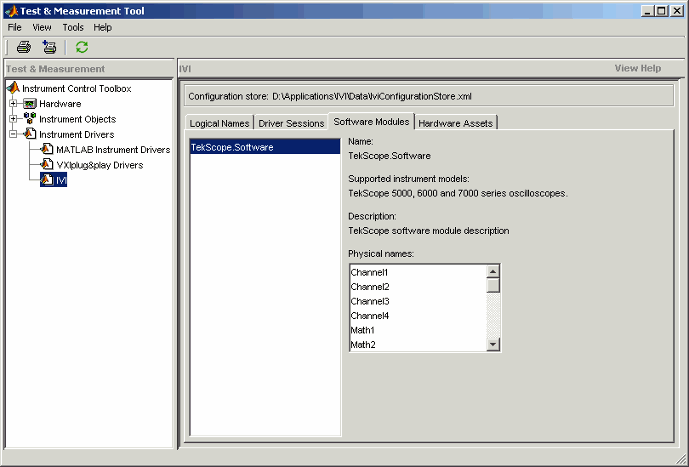
При использовании IVI-C или драйверов VXI Plug&Play, выполняя ваш код сгенерирует дополнительные файлы в папке, заданной путем выполнения следующего кода в посдказке MATLAB:
fullfile(tempdir,'ICTDeploymentFiles',sprintf('R%s',version('-release')))На всех поддерживаемых платформах файле с именем MATLABPrototypeFor<driverName>.m сгенерирован, где <driverName> имя драйвера VXI Plug&Play или IVI-C. С 64-битным MATLAB на Windows® втором файле именем сгенерирован <driverName>_thunk_pcwin64.dll. При создании развертываемого приложения или совместно использованной библиотеки, вручную включайте эти сгенерированные файлы. Для получения дополнительной информации о включении дополнительных файлов обращаются к документации MATLAB Compiler.
Чтобы использовать IVI драйверов с объектом устройства, вам нужен MATLAB IVI инструментальных драйверов, основанных на информации в исходном IVI драйвере. MATLAB IVI инструментальных драйверов, или измененный или нет, действует как обертка к IVI драйверам. Эти драйверы, однако, не поддерживают взаимозаменяемость. Можно загрузить или создать MATLAB IVI инструментальных драйверов.
Функция командной строки makemid создает MATLAB IVI инструментальных драйверов из IVI драйверов, сохраняя новый драйвер в файле на диске. Синтаксис:
makemid('driver','filename')driver является исходным IVI именем драйвера (идентифицированный instrhwinfo или инструментом Test & Measurement), и filename является MATLAB IVI инструментальных имен драйвера. Поскольку driver использует имя Module, ProgramID или значение LogicalNames. Смотрите страницу с описанием makemid для полного изложения на этой функции.
Чтобы настроить драйвер, откройте новый драйвер в Инструментальном Редакторе Драйвера MATLAB, измените его как требуется и сохраните его.
Не удаляйте исходный IVI драйвер, когда вы создадите MATLAB IVI инструментальных драйверов на основе IVI драйверов. Вам нужны IVI драйверов в порядке использовать новый MATLAB IVI инструментальных драйверов.
Когда вы создаете MATLAB IVI инструментальных драйверов, не задавая интерфейсное имя, makemid использует специфичный для инструмента интерфейс в качестве интерфейса по умолчанию.
Перейдите к MATLAB Центральный веб-сайт и ищите соответствующий MATLAB IVI инструментальных драйверов для вашего инструмента. Можно искать обертки с помощью инструментального тега драйверов в области File Exchange.
Чтобы использовать загруженный MATLAB IVI инструментальных драйверов, вам также нужны IVI драйверов для установленного инструмента. Найдите этот драйвер на веб-сайте инструментального производителя.
Можно импортировать IVI драйверов с помощью Инструментального Редактора Драйвера MATLAB и создать MATLAB IVI инструментальных драйверов. Оцените или установите функции и свойства драйвера, и сохраните измененный MATLAB IVI инструментальных драйверов для дальнейшего использования.
Откройте Инструментальный Редактор Драйвера MATLAB путем ввода midedit.
Выберите File> Import. Диалоговое окно Import Driver открывается.
Выберите IVI драйверов, которые вы хотите импортировать и нажать Import.
Инструментальный Редактор Драйвера MATLAB загружает драйвер и отображает его компоненты.
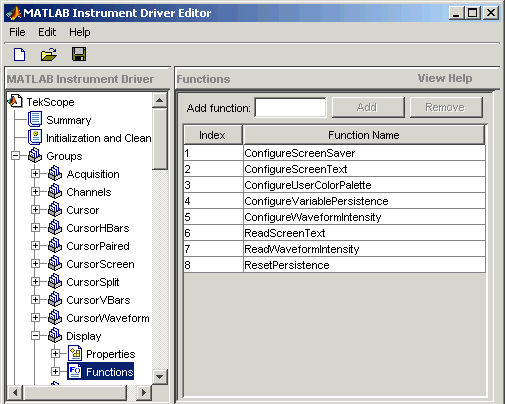
С Инструментальным Редактором Драйвера MATLAB можно сделать следующее:
Создайте, удалите, измените и переименуйте свойства, функции или группы.
Добавьте код вокруг инструментальных команд для анализа.
Добавьте, создайте, соединитесь, и код разъединения.
Сохраните драйвер как MATLAB IVI инструментальных драйверов.
Для получения дополнительной информации см. Инструментальный Редактор Драйвера MATLAB Обзор.
Не удаляйте исходный IVI драйвер, когда вы создадите MATLAB IVI инструментальных драйверов на основе IVI драйверов. Вам нужны IVI драйверов в порядке использовать новый MATLAB IVI инструментальных драйверов.
Если вы имеете MATLAB IVI инструментальных драйверов, создаете объект устройства с именем файла MATLAB IVI инструментальных драйверов в качестве аргумента для icdevice. Следующие примеры показывают создание MATLAB, которому IVI инструментальных драйверов (все с расширениями .mdd) и конструкция устройства возражают, чтобы использовать их.
Смотрите icdevice и страницы с описанием makemid для полного изложения на этих функциях.
В следующем примере makemid использует значение LogicalNames, чтобы идентифицировать IVI драйверов, затем создает MATLAB IVI инструментальных драйверов. Поскольку LogicalNames сопоставлен с сеансом драйвера и аппаратным ресурсом, вы не должны передавать RsrcName icdevice при построении объекта устройства.
makemid('MainScope','MainScope.mdd');
obj = icdevice('MainScope.mdd');В следующем примере makemid использует ProgramID, чтобы сослаться на IVI драйверов, затем создает MATLAB IVI инструментальных драйверов. Объект устройства требует RsrcName в дополнение к имени файла MATLAB IVI инструментальных драйверов.
makemid('TekScope.TekScope','TekScopeML.mdd');
obj = icdevice('TekScopeML.mdd','GPIB0::13::INSTR');В следующем примере makemid использует программное обеспечение Module, чтобы сослаться на драйвер IVI-C, затем создает MATLAB IVI инструментальных драйверов. Объект устройства требует RsrcName в дополнение к имени файла MATLAB IVI инструментальных драйверов.
makemid('ag3325b','Ag3325bML.mdd');
obj = icdevice('Ag3325bML.mdd','ASRL1::INSTR');В следующем примере makemid создает MATLAB IVI инструментальных драйверов на основе драйвера класса IVI-C ivifgen. Объект устройства использует MATLAB IVI инструментальных имен файла драйвера и логическое имя драйвера от IVI хранилищ настройки.
makemid('ivifgen','FgenML.mdd');
obj = icdevice('FgenML.mdd','FuncGen');MATLAB IVI оберток работает хорошо с совместимыми классом драйверами.
Этот пример показывает, как соединиться с инструментом и считать форму волны с помощью MATLAB IVI Оберток.
Инструментом в этом примере является Keysight™ MSO6014 смешанный осциллограф сигнала с драйвером Agilent546XX.
%Create the object
myScope = instrument.ivicom.IviScope('Agilent546XX.Agilent546XX');
%Connect to the instrument using the VISA resource string
myScope.Initialize('TCPIP0::xxx-xxxx.xxx.<yourdomain.com>::inst0::INSTR',false,
false,'simulate=false');
%Access the Measeurements Collection
myScopeMeasurements = myScope.Measurements
%Configure measurement 1
myScopeMeasurements.AutoSetup;
name = myScopeMeasurements.Name(1);
myScopeMeasurement1 = myScopeMeasurements.Item(name);
%Access the Channels collection
myScopeChannels = myScope.Channels;
%Configure channel 1
name = myScopeChannels.Name(1);
myScopeChannel1= myScopeChannels.Item(name)
myScopeChannel1.Enabled = 1;
%Configure a trigger
myScope.Trigger.Source = 'Channel1';
myScope.Trigger.Level = 1.0;
myScope.Trigger.Edge.Slope = 'IviScopeTriggerSlopePositive';
%Start the measurement and get the data
myScopeMeasurements.Initiate;
myWaveform = myScopeMeasurement1.FetchWaveform;
%Plot the data
plot(myWaveform);
%Close and delete the object
myScope.Close;
myScope.delete
Постройте чтение формы волны Используя MATLAB IVI оберток